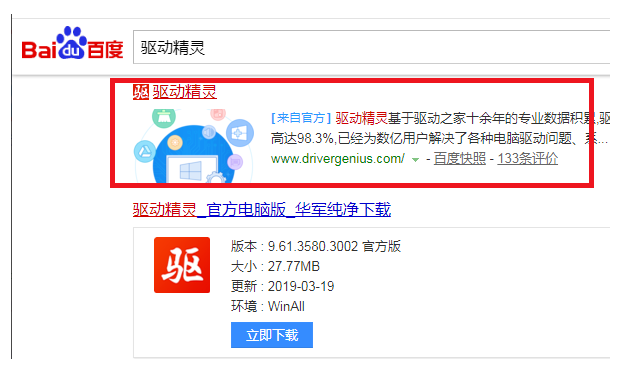
当我们想在电脑上上网时,我们不能离开网络,但最近一些用户报告说,在重新安装win7系统后,他们发现电脑无法上网,我们该怎么办?下面来看看win7重装系统后无法连接到网络的解决教程吧.
工具/原料:
系统版本:window7系统
品牌型号:惠普星13
软件版本:驱动精灵软件
方法步骤:
借助驱动精灵修复重装网卡驱动解决:
1.遇到这种情况时,先找一台可以正常上网的电脑,打开浏览器软件,百度搜索“驱动精灵”关键词,并进入官网页面。
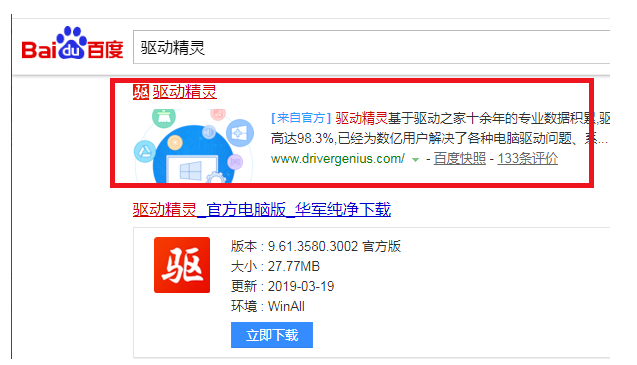
2.在打开的官网页面中,点击顶部“网卡版”菜单项。
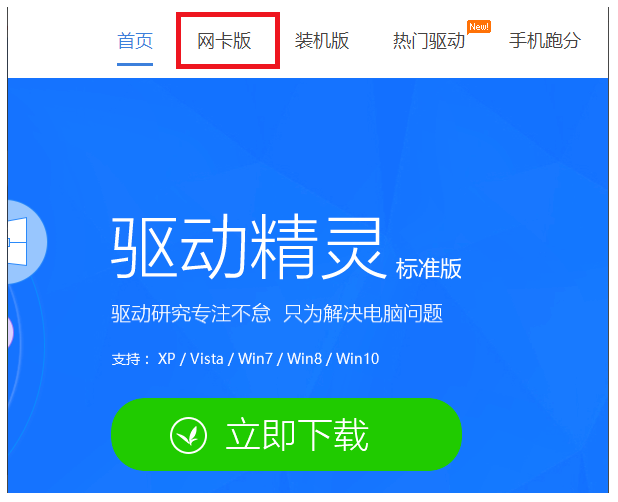
3.在出现的页面中,点击“下载”按钮,下载该网卡版驱动精灵软件。

4.下载驱动精灵软件后,用U盘设备将安装包文件复制到新安装系统的计算机中,点击一键安装按钮。
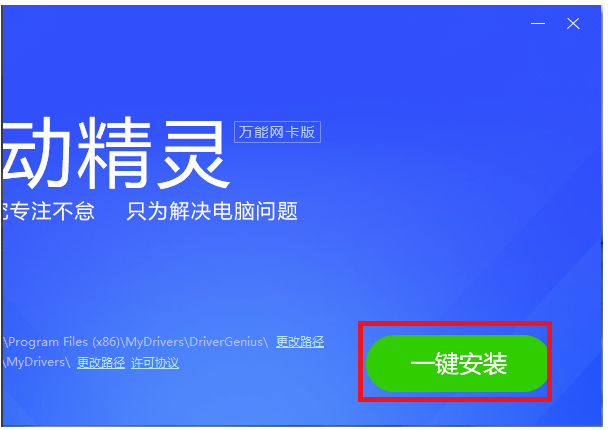
5.软件安装完毕之后,点击软件主页面中的“立即检测”按钮。
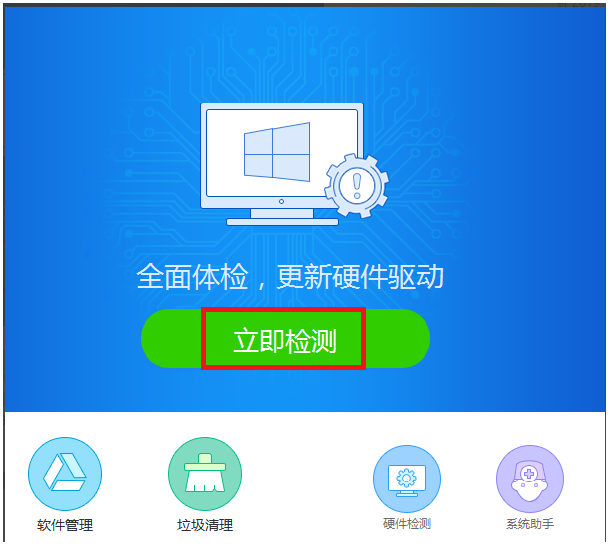
6.接下来,软件将显示当前电脑硬件中还缺乏的驱动程序软件,并点击“立即安装”按钮。
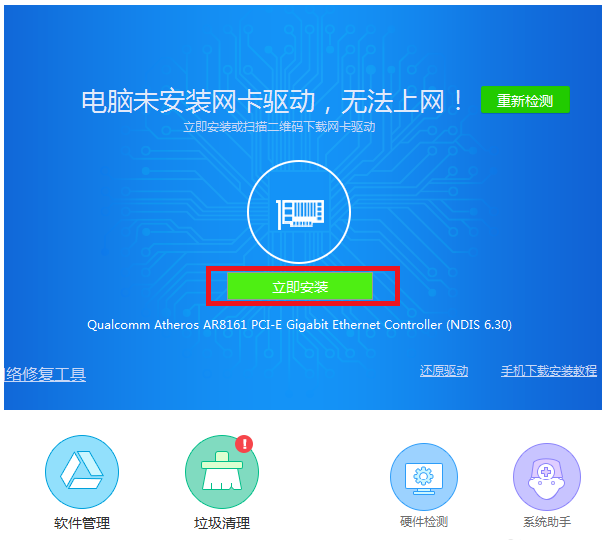
7.在这个过程中,软件会显示被安装网卡设备的驱动程序软件,这个过程中需要等待一些时间。

8.接下来,您可以看到驱动程序软件已经安装,然后单击检测网络按钮查看周围是否有可用的网络。
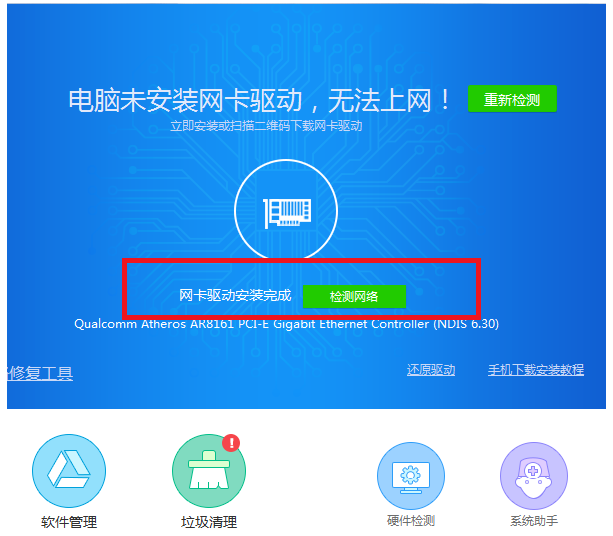
9.需要注意的是,笔记本电脑中一般都有两张网卡,所以如果有无线网卡设备的,还需要安装无线网卡驱动程序,安装的步骤都是一样的。

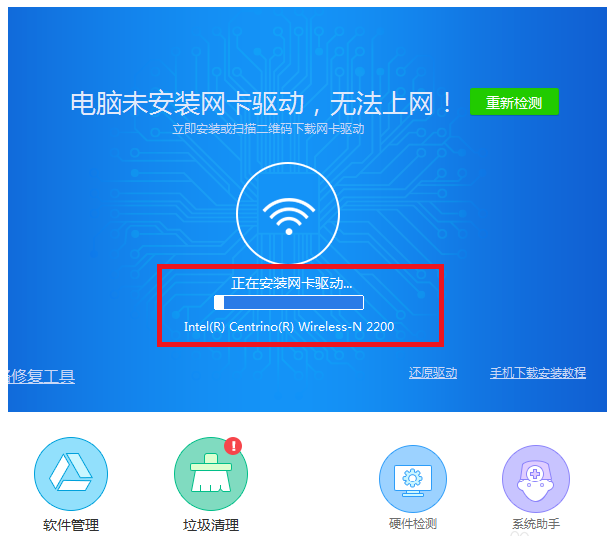
10.在正确安装所有网卡设备驱动程序后,您可以在任务栏系统托盘上点击“网络连接”图标,以正常方式连接到Internet网络。
总结:以上就是win7重装系统后无法连接到网络的解决教程,希望能帮助到大家。




